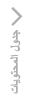

التشغيل باستخدام وظيفة التعرف على الصوت
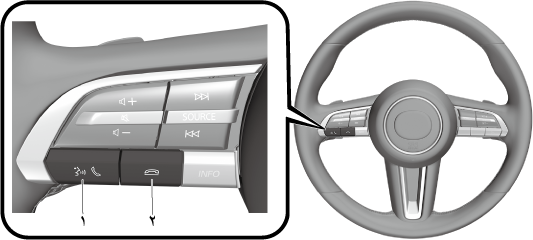
يختلف شكل المفاتيح وفقاً لموديل السيارة.
|
الإصلاح |
العنصر |
التفسير |
|---|---|---|
|
١ |
 |
زر التحدث/استقبال المكالمات: عند ضغط الزر، يتم عرض الشاشة الرئيسية للتعرف على الصوت ويتم تفعيل التعرف على الصوت.
(حينما يكون الإرشاد الصوتي قيد الإذاعة) اضغط الزر لتخطي الإرشاد الصوتي. |
|
٢ |
 |
زر الإنهاء: اضغط الزر لإنهاء التعرف على الصوت. |
تفعيل التعرف على الصوت
عندما يتم ضغط زر التحدث/استقبال المكالمات الموجود على مفتاح التحكم الصوتي عن بعد، يتم عرض الشاشة الرئيسية للتعرف على الصوت.
عند توصيل جهاز متوافق مع Apple CarPlay أو ™Android Auto، يتم إبطال نظام التعرف على الصوت لـ Mazda Connect للسماح باستخدام Siri أو التعرف على الصوت لـ ™Android Auto في أي وقت مع زر التحدث/الرد.
أوامر قابلة للاستخدام في أي وقت
“مساعدة” - يمكن استخدامها للإطلاع على الأوامر الصوتية الممكن استخدامها.
“رجوع” - يعود إلى الشاشة السابقة. عند إصدار أمر صوتي حينما تكون على شاشة إدخال رقم الهاتف، يتم مسح المحتوى الذي تم إدخاله مسبقاً.
“إلغاء”- يتم إنهاء التعرف على الصوت.
لمعرفة المزيد عن كيفية تشغيل Mazda Connect
“دليل المالك” - يتم عرض شاشة دليل التشغيل.
إنهاء التعرف على الصوت
قم بإجراء أي من العمليات التالية:
-
اضغط زر الإنهاء.
-
اضغط مع الاستمرار على زر التحدث/استقبال المكالمات.
-
قل كلمة “إلغاء”.
نصائح لتشغيل سهل من أجل استخدام وظيفة التعرف على الصوت
يتم عرض أمثلة عن الأوامر الصوتية الفعالة في الفئات المختلفة على الشاشة الرئيسية للتعرف على الصوت.
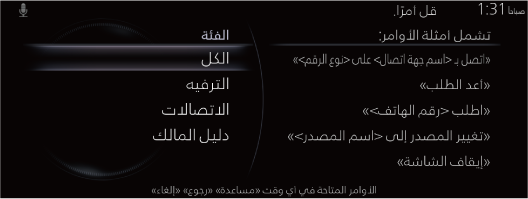
-
أمثلة الأوامر الصوتية الموضحة في هذا الدليل هي قائمة جزئية من الاوامر المتوفرة. قد تكون بعض الاوامر الصوتية فقط متوفرة في طرازات سيارات محددة.
-
عند ضبط تدخل على التشغيل، يمكن إصدار الأوامر الصوتية حتى حينما يكون الإرشاد الصوتي قيد الإذاعة. لمزيد من التفاصيل عن تدخل، راجع إعدادات النظام في (بحث).
-
لمزيد من التفاصيل عن الأوامر الصوتية الممكن استخدامها على شاشة نظام التنقل، راجع دليل نظام التنقل.
لمنع الأوامر الصوتية الخاطئة، يجب مراعاة النقاط التالية:
-
قم بتوصيل هاتفك الجوال إلى Bluetooth® قبل تشغيله باستخدام التعرف على الصوت.
-
بعد الضغط زر التحدث/الرد، انتظر الصفارة قبل النطق بأمر.
-
يساعد التكلم بصوت مرتفع قليلاً التعرف على الصوت، لكن الصوت المتفع كثيراً ليس ضروري. حاول ان تتكلم بصوت مرتفع قليلاً عما هو الحال عند التحدث مع الركاب الآخرين في السيارة.
-
لا تحتاج للتكلم ببطء. تكلم بسرعة طبيعية.
-
عند إجراء اتصال مع شخص موجود في دفتر الهاتف في الجهاز، تزداد نسبة التعرف كلما كان الاسم أطول. قد تحدث أخطاء مع الأسماء التي تكون قصيرة مثل "ماما"، "البيت"، أو "الزوجة".
-
تحدث بوضوح، دون توقف بين الكلمات أو الأرقام.
-
يمكن التعرف على الأوامر الصوتية غير تلك المحددة. تحدث بنفس الصيغة التي تحددها الأوامر الصوتية.
-
ليس من الضروري مواجهة الميكروفون أو الاقتراب منه. انطق الأوامر الصوتية بينما تحافظ على وضع آمن في القيادة.
-
اغلق النوافذ وفتحة السقف لتقليل تأثير الضوضاء الصاخبة الآتية من خارج السيارة و لمنع تدفق الهواء الصادر من نظام تكييف الهواء من التشويش أثناء استخدام Bluetooth® اللايدوي.
-
احرص ألا يتدفق تيار الهواء الصادر من تكييف الهواء على الميكروفون.
-
إذا كان التعرف على الصوت سيء مع ضبط مستوى صوت الإرشاد على المستوى المرتفع، قم بضبط تدخل على إيقاف التشغيل OFF.
أمثلة عن الأوامر الصوتية المتوفرة
يتم وضع الاسم والرقم المحدد في {}.
الأوامر المشتركة
-
رجوع
-
مساعدة (يمكنك الاستماع إلى إرشاد المساعدة في كل شاشة.)
-
{رقم السطر} (يمكنك اختيار رقم السطر من على الشاشة.)
-
الصفحة التالية
-
الصفحة السابقة
-
إلغاء
القائمة
-
الكل
-
التنقل
-
الترفيه
-
الاتصالات
-
دليل المالك (التعرف على الصوت لـ دليل المالك الرقمي داخل السيارة يمكن عرضه.)
الإعداد
-
إعدادات التعرف الصوتي
-
دليل المالك (التعرف على الصوت لـ دليل المالك الرقمي داخل السيارة يمكن عرضه.)
-
إيقاف الشاشة
الموسيقى
-
تشغيل أغاني الفنان (يمكنك أيضاً استخدام “تشغيل أغاني الفنان {اسم الفنان}”.)
-
تشغيل ألبوم (يمكنك أيضاً استخدام “تشغيل ألبوم {اسم الألبوم}”.)
-
تشغيل قائمة التشغيل (يمكنك أيضاً استخدام “تشغيل قائمة التشغيل {اسم قائمة التشغيل}”.)
-
تشغيل الأغنية (يمكنك أيضاً استخدام “تشغيل الأغنية {اسم الأغنية}”.)
-
تشغيل الكتاب الصوتي (يمكنك أيضاً استخدام “تشغيل الكتاب الصوتي {اسم الكتاب المسموع}”.)
-
تشغيل بودكاست (يمكنك أيضاً استخدام “تشغيل بودكاست {اسم البودكاست}”.)
الراديو
-
ضبط على {التردد} AM
-
ضبط على {التردد} FM
-
ضبط على {التردد} HD {القناة الفرعية}
-
قناة SiriusXM {رقم القناة}
-
SiriusXM {اسم المحطة}
-
نوع SiriusXM (يمكنك أيضاً استخدام “{{ااسم النوع SiriusXM”.)
-
ضبط على DAB {اسم محطة}
المصدر
-
تغيير المصدر (يمكنك أيضاً استخدام “تغيير المصدر إلى USB”*١ و “USB”*١.)
-
إيقاف الصوت (يمكنك أيضاً استخدام “تغيير المصدر إلى إيقاف الصوت”.)
الهاتف
-
اطلب رقم الهاتف (يمكنك أيضاً استخدام “اطلب {رقم الهاتف}”.)
-
سجل المكالمات
-
اتصل بـ جهة الاتصال (يمكنك أيضاً استخدام “اتصل بـ {اسم جهة الاتصال}” و “اتصل بـ {اسم جهة الاتصال} على {نوع الرقم}”.)
-
أعد الطلب
-
: يمكن أيضاً استخدام أسماء مصادر صوت أخرى غير “USB” كالتالي: /FM/AM/Bluetooth
DAB/SiriusXM/القرص/Pandora/صوت USB1/صوت USB2/فيديو USB1/فيديو USB2
-
قد لا تكون بعض الأوامر غير قابلة للاستخدام وفقاً للمنطقة والتجهيزات.
-
بعض الأوامر لا يمكن استخدامها بحسب ظروف توصيل الجهاز وظروف الاستخدام.


